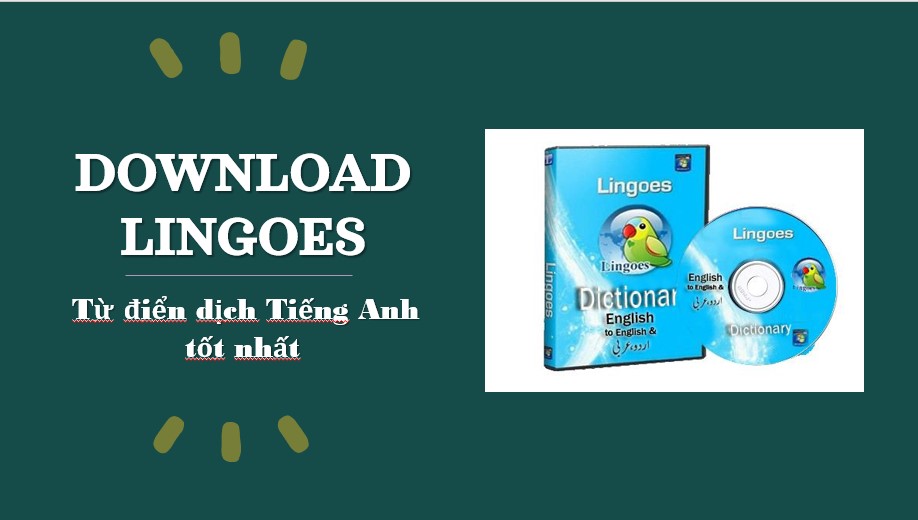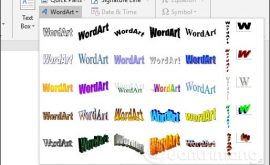Chắc hẳn, người dùng máy tính đã quá quen thuộc với các tên Lingoes – Một bộ từ điển đa ngôn ngữ hữu ích, tiện dụng và đặc biệt nó được cung cấp hoàn toàn miễn phí. Với nó, họ sẽ có thể tra cứu bất kỳ từ ngữ nào, kể cả đó là: tiếng Anh, Trung, Nhật, Pháp, Nga, Hàn, Hà Lan, Ả Rập, Tây Ban Nha, Việt Nam, vv.
Tuy nhiên, không phải ai cũng có thể thao tác chương trình một cách dễ dàng. Chính vì vậy, hôm nay HTBKComputer sẽ hướng dẫn các bạn cách cài đặt và sử dụng Lingoes trên máy tính để phục vụ cho công việc tra cứu của mình. Kết quả, giúp bạn học tập và làm việc hiệu quả hơn.
Và giờ xin mời tham khảo thông qua bài viết chi tiết và cụ thể hướng dẫn sử dụng Lingoes trên PC bên dưới:
Hướng dẫn cài đặt Lingoes trên máy tính
Bước 1: Tải Lingoes
Trước tiên, bạn cần tải chương trình về (theo link ở phía trên), sau đó nhấp đúp chuột vào biểu tượng của nó để tiến hành cài đặt.
Bước 2: Chọn ngôn ngữ cài đặt và trình thuật sĩ hỗ trợ
Sau đó, lựa chọn ngôn ngữ để sử dụng trong suốt quá trình setup.
Tiếp theo, một trình thuật sĩ hỗ trợ cài đặt Lingoes sẽ hiển thị. Lúc này, bạn nên đóng tất cả chương trình khác trước khi tiếp tục. Nhấn Next để tiếp tục.
Bước 3: Điều kiện sử dụng chương trình
Sau đó, vui lòng đọc điều khoản sử dụng chương trình ở bên dưới. Nếu muốn tiếp tục quá trình cài đặt Lingoes, bạn phải chấp nhận những điều khoản này bằng cách nhấp chuột vào ô I accept the agreement.
Bước 4: Chọn vị trí lưu lại file setup
Kế tiếp, lựa chọn vị trí đích để lưu lại file cài đặt chương trình trên máy tính. Thư mục mặc định ở đây sẽ là: C:\Program Files\Lingoes\Translator2. Để tiếp tục, nhấn Next. Nếu muốn lựa chọn một thư mục khác, vui lòng bấm Browse. Yêu cầu, phải có ít nhất 25 MB không gian ổ đĩa trống.
Bước 5: Thêm các tác vụ bổ sung
Sau đó, lựa chọn các tác vụ bổ sung mà mình muốn thực hiện trong khi cài đặt công cụ Lingoes, rồi nhấn Next để tiếp tục.Tiếp theo, hãy chuẩn bị để cài đặt Lingoes Translator trên máy tính của mình. Vui lòng bấm Install để tiếp tục, hoặc nhấn Back khi cần xem xét hoặc thay đổi bất kỳ cài đặt nào.
Sau khi hoàn tất, bạn sẽ nhìn thấy giao diện của chương trình